Kako prešteti celice s posebnim oblikovanjem, na primer krepko, ležeče v Excelu?
Recimo, da ste že prej na delovnem listu krepili nekaj celic, zdaj pa morate te krepke celice prešteti. Kakšna ideja, da bi jo hitro rešili? Ta članek ponuja nekaj trikov za štetje celic z določenim oblikovanjem, na primer krepko, ležeče itd.
Štejte celice po posebnem oblikovanju s funkcijo Najdi in zamenjaj
Štejte celice s posebnim oblikovanjem s programom Kutools za Excel
Kutools za funkcije Excela hitro šteje ali sešteva krepke celice
Izdan Kutools za Excel COUNTBYFONTBOLD funkcijo in SUMBYFONTBOLD funkcija za uporabnike Excela hitro šteje ali sešteva drznejše celice v določenem obsegu. Oglejte si posnetek zaslona:
Kutools za Excel vključuje več kot 300 priročnih orodij Excel. Brezplačno poskusite brez omejitev v 30 dneh. Preberi več Brezplačno prenesete zdaj
 Štejte celice po posebnem oblikovanju s funkcijo Najdi in zamenjaj
Štejte celice po posebnem oblikovanju s funkcijo Najdi in zamenjaj
Pravzaprav lahko v obsegu / delovnem listu s funkcijo Najdi in zamenjam najdemo vse celice z določenim oblikovanjem in nato te celice za oblikovanje enostavno preštejemo v Excelu.
1. Izberite obseg, v katerega boste šteli celice s posebnim oblikovanjem, in odprite pogovorno okno Najdi in zamenjaj s pritiskom na Ctrl + F tipke hkrati.
Opombe: Pogovorno okno Najdi in zamenjaj lahko odprete tudi s klikom Domov > Poiščite in izberite > Najdi.
2. V pogovornem oknu Najdi in zamenjaj kliknite možnosti , da razširite možnosti iskanja, nato pa kliknite oblikovana gumb.
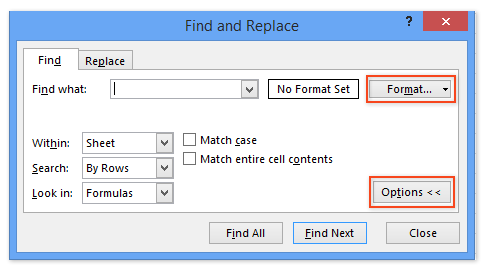
3. V začetnem pogovornem oknu Najdi obliko določite oblikovanje, do katerega boste šteli celice, in kliknite OK gumb.
Na primer, v našem primeru bomo celice šteli krepko, zato gremo na Pisava Kartico in izberite pin v Slog pisave škatla. Oglejte si posnetek zaslona:

4. Zdaj se vrnete v pogovorno okno Najdi in zamenjaj in kliknite Poišči vse gumb.
Na dnu tega pogovornega okna boste videli količino celic z določenim oblikovanjem. Oglejte si posnetek zaslona:

 Štejte celice s posebnim oblikovanjem s programom Kutools za Excel
Štejte celice s posebnim oblikovanjem s programom Kutools za Excel
Če imate nameščen Kutools za Excel, ga Izberite Celice z obliko pripomoček vam lahko pomaga s hitrim štetjem vseh celic v območju z določenim oblikovanjem. Naredite naslednje:
Kutools za Excel - Vsebuje več kot 300 osnovnih orodij za Excel. Uživajte v 30-dnevnem BREZPLAČNEM preizkusu s polnimi funkcijami brez kreditne kartice! Prenesi zdaj!
1. Izberite obseg, ki ga boste šteli po določenem oblikovanju, in kliknite Kutools > Izberite > Izberite Celice z obliko.

2. V otvoritvenem pogovornem oknu Select Cells with Format naredite naslednje (glejte sliko zaslona zgoraj):
(1) Kliknite Izberite Oblika iz celice in izberite celico z določenim oblikovanjem, na primer krepko.
(2) Počistite vse možnosti oblikovanja, razen določenega oblikovanja v tip seznam.
V našem primeru preverimo samo pin možnost, kot je prikazana leva slika zaslona:
(3) Kliknite Ok gumb.
3. Zdaj se odpre pogovorno okno in prikaže, koliko celic ustreza določenemu oblikovanju. Kliknite Da , da izberete te celice v izbranem obsegu.
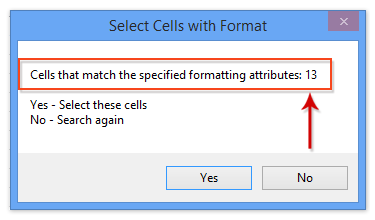
Kutools za Excel - Napolnite Excel z več kot 300 osnovnimi orodji. Uživajte v 30-dnevnem BREZPLAČNEM preskusu s polnimi funkcijami brez kreditne kartice! Get It Now
 Sorodni članki:
Sorodni članki:
Počistite ali odstranite vse oblikovanje celic v Excelu
Izberite celice glede na barvo ali oblikovanje druge celice v Excelu
Najboljša pisarniška orodja za produktivnost
Napolnite svoje Excelove spretnosti s Kutools za Excel in izkusite učinkovitost kot še nikoli prej. Kutools za Excel ponuja več kot 300 naprednih funkcij za povečanje produktivnosti in prihranek časa. Kliknite tukaj, če želite pridobiti funkcijo, ki jo najbolj potrebujete...

Kartica Office prinaša vmesnik z zavihki v Office in poenostavi vaše delo
- Omogočite urejanje in branje z zavihki v Wordu, Excelu, PowerPointu, Publisher, Access, Visio in Project.
- Odprite in ustvarite več dokumentov v novih zavihkih istega okna in ne v novih oknih.
- Poveča vašo produktivnost za 50%in vsak dan zmanjša na stotine klikov miške za vas!


